Наверно, уже все пользователи ПК знают, что такое Adobe Flash Player и для чего он нужен. Благодаря этому небольшому плагину вы сможете видеть и запускать различное флеш-содержимое на сайтах: видеозаписи, анимационные изображения, музыку, мини-игры и прочее. Но если вдруг ваш браузер перестал отображать это содержимое, значит, необходимо обновить плагин Shockwave Flash.
В некоторых браузерах, например, Google Chrome, Flash Player установлен по умолчанию и обновляется автоматически. Сам же плагин, если он у вас, конечно, имеется, может самостоятельно прекрасно отслеживать новые обновления, и в результате, при запуске браузера, вы можете видеть примерно следующее сообщение:
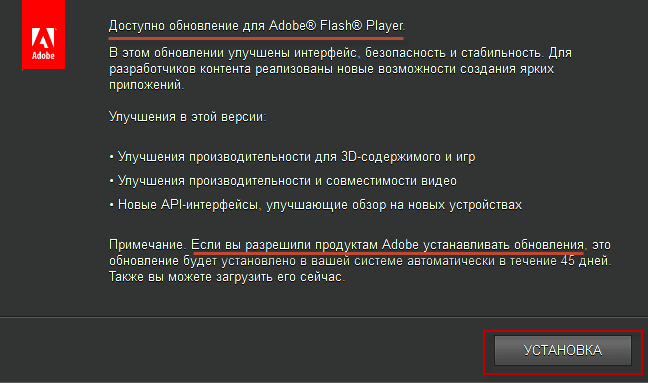
Обратите внимание, что ни в коем случае не нужно пренебрегать установкой обновлений для Flash Player. Как правило, они содержат многочисленные поправки и улучшения, а также серьезные изменения, обеспечивающие безопасность вашего компьютера.
Если вы хотите прямо сейчас узнать, установлена ли у вас последняя версия Flash Player, то это можно сделать на официальном сайте разработчика по следующей ссылке.
Перейдя на соответствующую страницу, нажмите кнопку «Check Now». Через секунду чуть ниже появится строка, в которой будет или зеленая галочка с сообщением, что вы используете новейшую версию Флеш Плеера, или красный крестик, означающий, что Flash Player нуждается в обновлении.
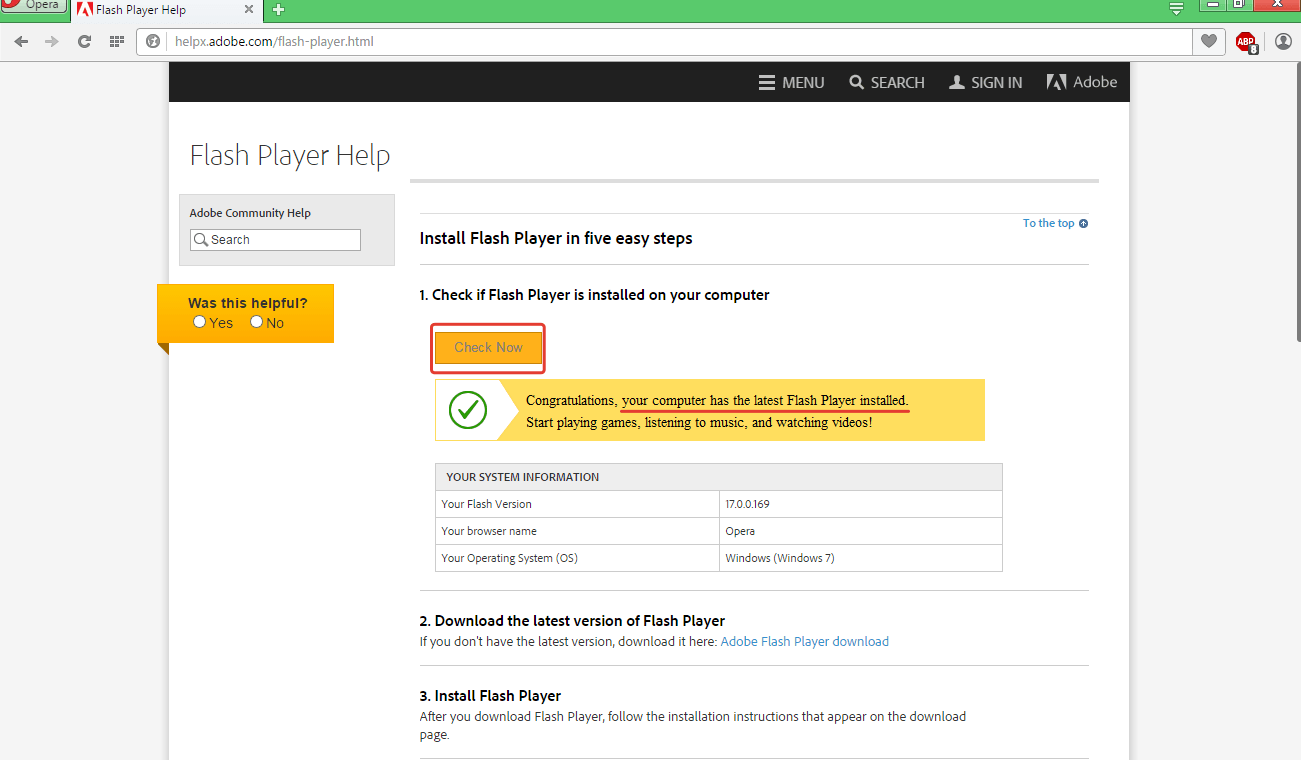
Установка и обновление Flash Player.
Самый простейший способ установить или обновить свежую версию Flash Player – загрузить плагин с официального сайта Adobe по ссылке в конце статьи.
Перейдя на страницу загрузки Flash Player, не забудьте снять галочку со второго пункта, если вы не хотите загружать дополнительные программы, предлагаемые Adobe, и нажмите кнопку «Установить сейчас».
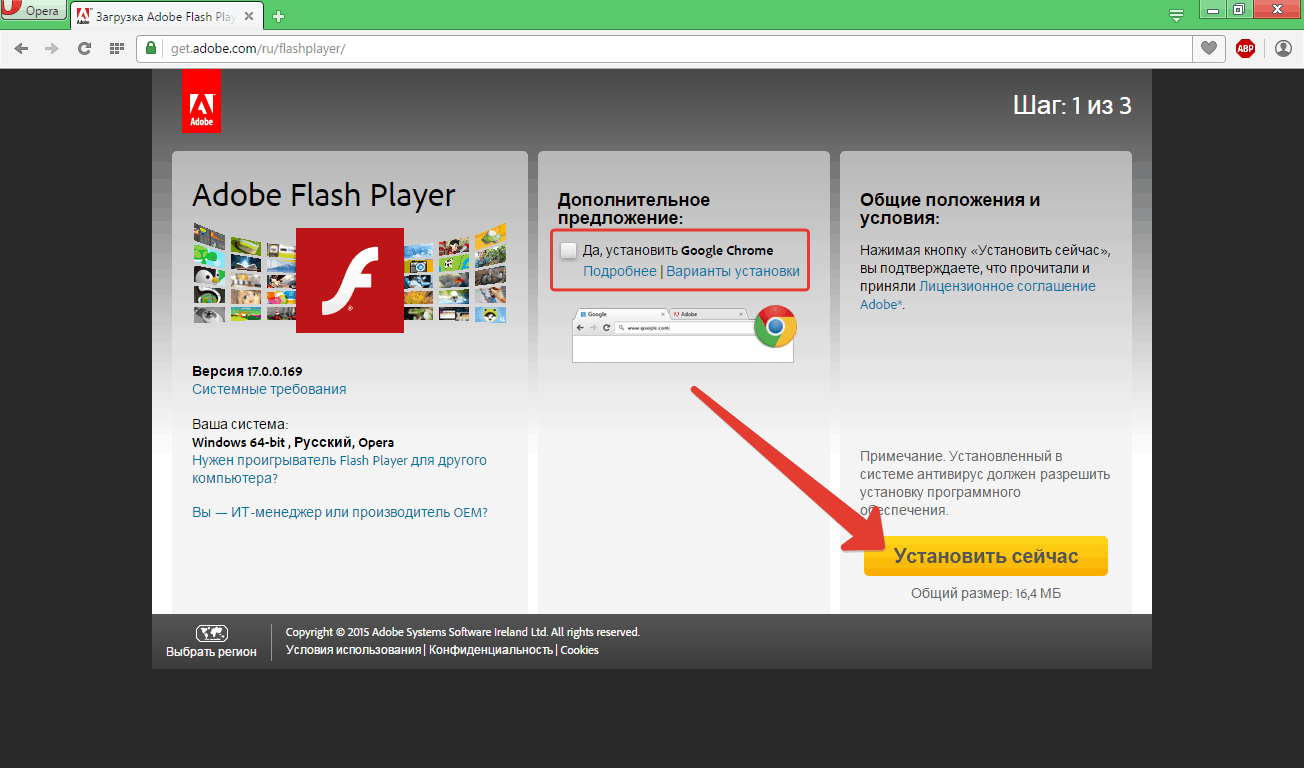
После скачивания установочного файла, его необходимо открыть, чтобы запустить процесс инсталляции Flash Player.
После успешной установки Flash Payer на компьютер, нужно проверить его на работоспособность, обратившись опять-таки к официальному сайту Adobe. Для этого перейдите по этой ссылке и спуститесь к пятому пункту, где вы должны видеть анимационное изображение дерева. Видите? Все прекрасно, Flash Player работает! Если нет, значит, пошло что-то не так.
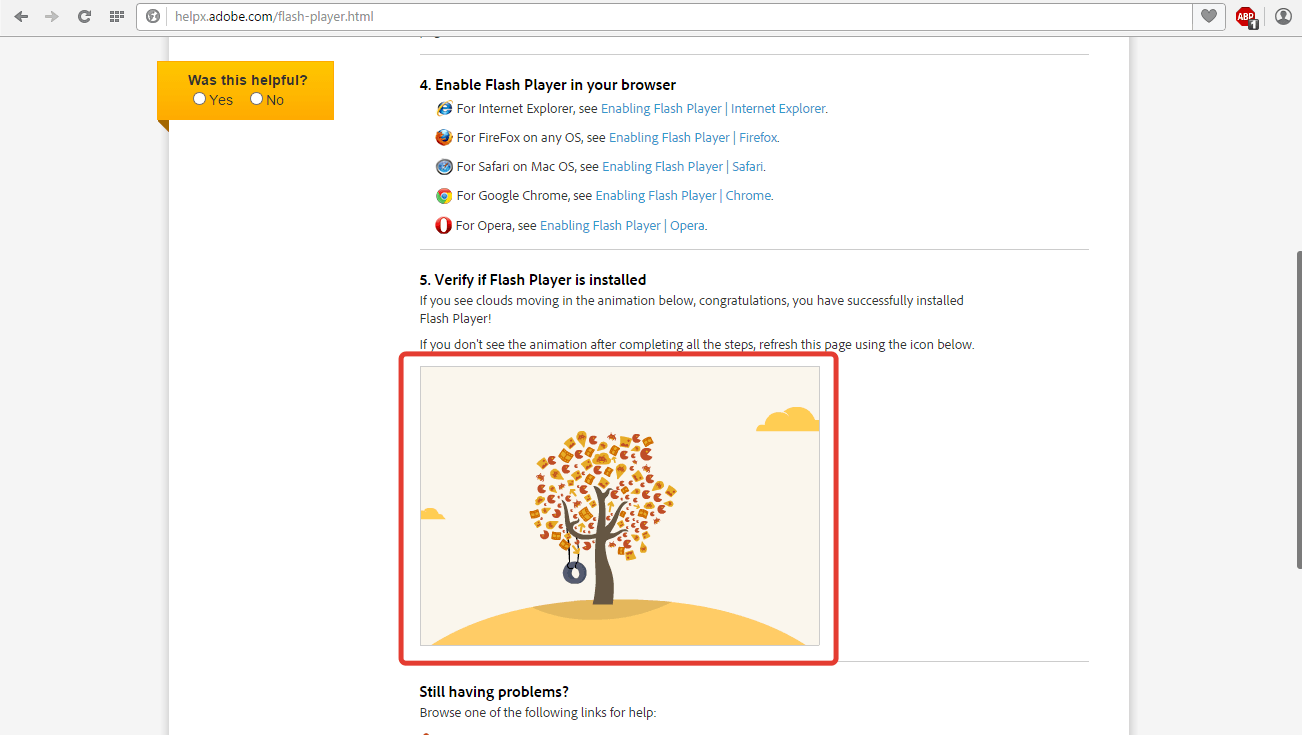
Что делать, если Flash Player не работает?
Для начала необходимо заглянуть в настройки самого браузера, ведь Flash Player установлен, а следовательно, есть вероятность, что плагин попросту отключен. Для этого, в зависимости от браузера, выполните следующие действия:
1. Google Chrome.
Скопируйте в адресную строку браузера следующий текст и нажмите клавишу Enter:
chrome:plugins
Следом откроется страница, на которой отображен список всех установленных плагинов. Найдите в списке «Adobe Flash Player» и убедитесь, что он включен, и поставьте галочку около пункта «Разрешить всегда».
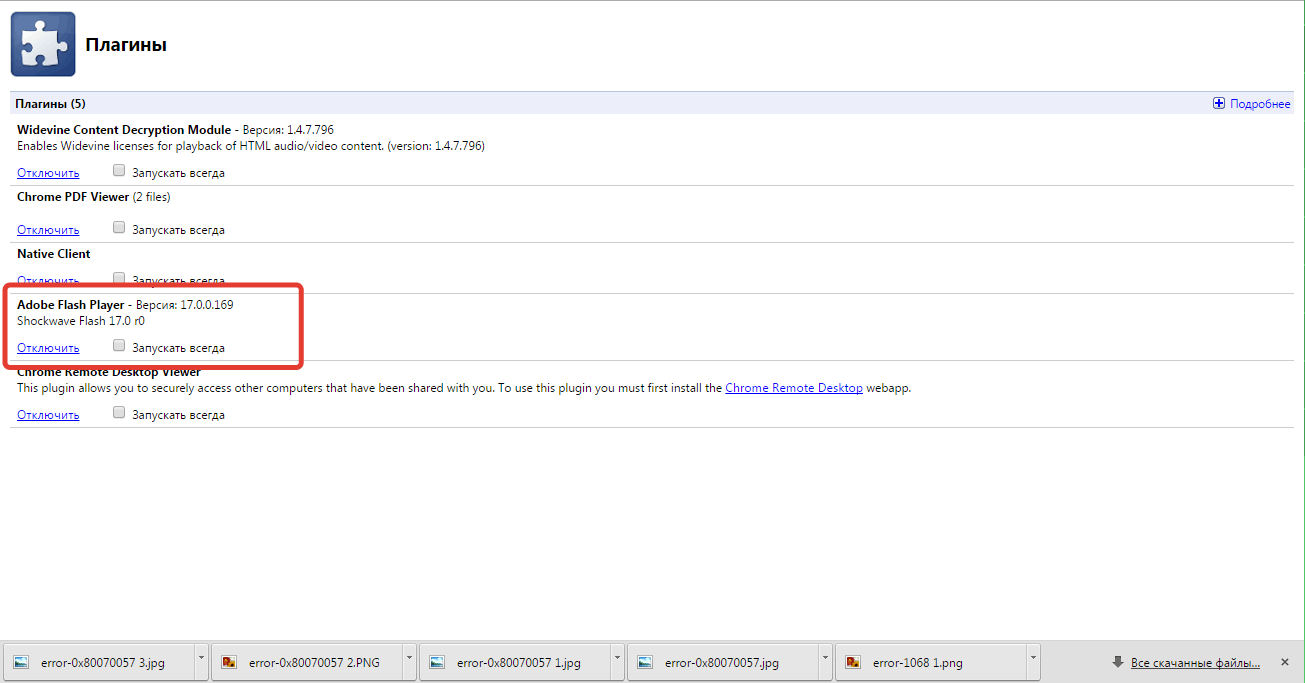
2. Opera.
Скопируйте и вставьте в адресную строку браузера следующий текст и нажмите клавишу Enter:
opera:plugins
Аналогично Хрому, откроется список плагинов, среди которых необходимо найти «Adobe Flash Player» и убедиться, что около него стоит кнопка «Отключить», означающая, что плагин в данный момент работает.
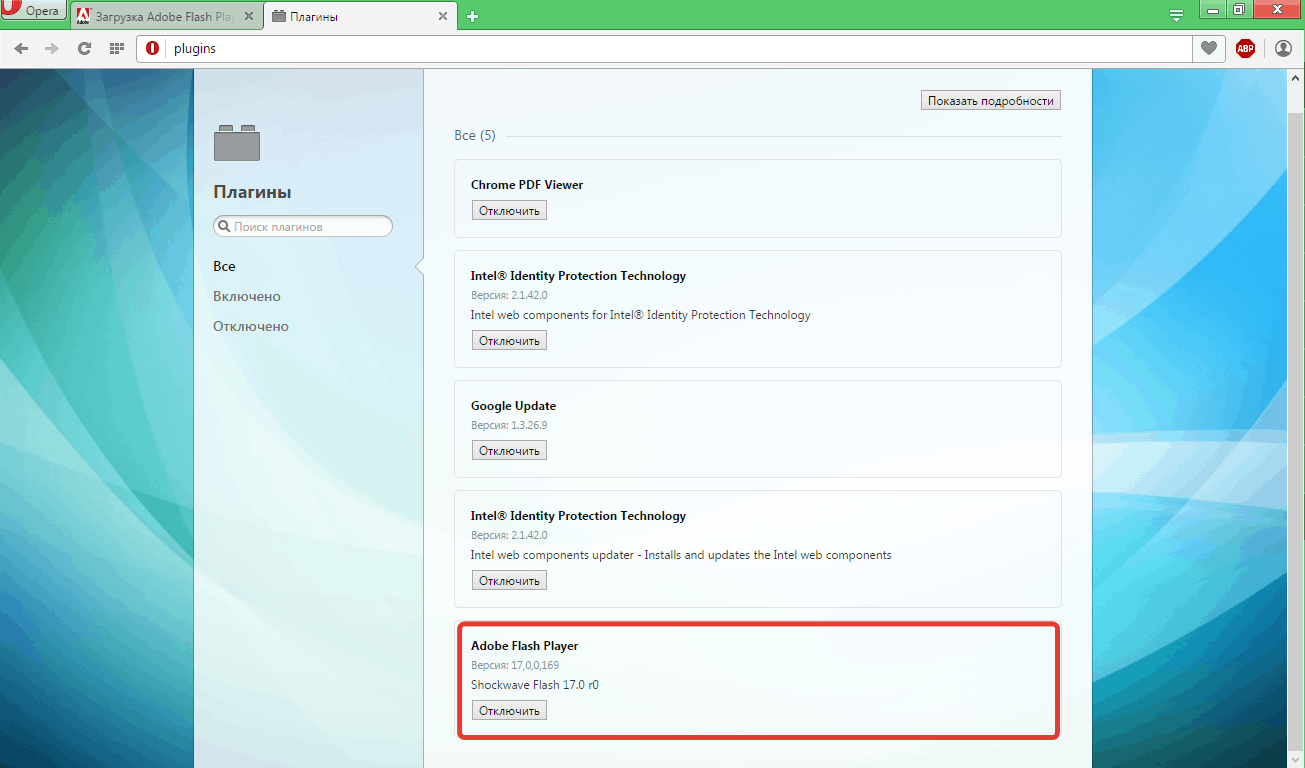
3. Mozilla Firefox.
Откройте меню браузера, которое скрывается за иконкой в правом верхнем углу, и выберите пункт «Дополнения».
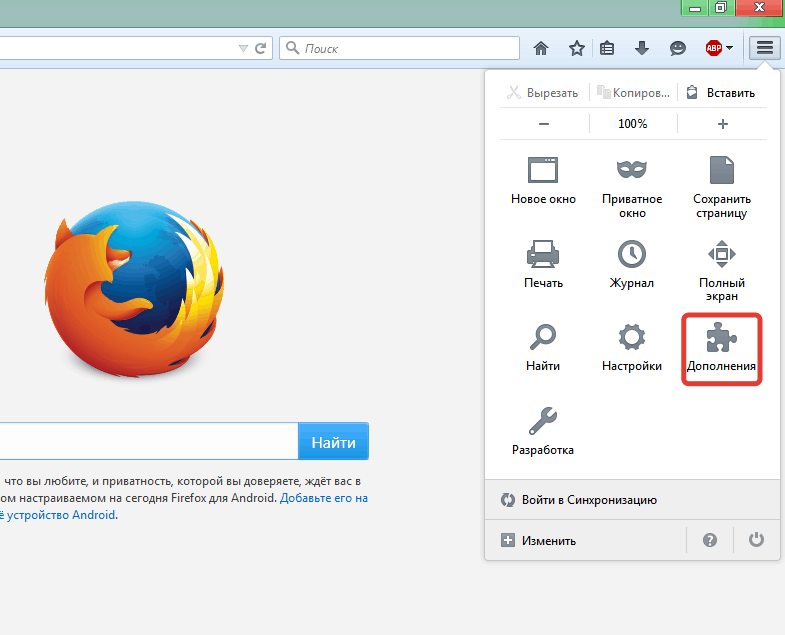
Откроется окно, в левой части которого выберите вкладку «Плагины» и убедитесь, что у «Shockwave Flash» стоит статус «Всегда включать».
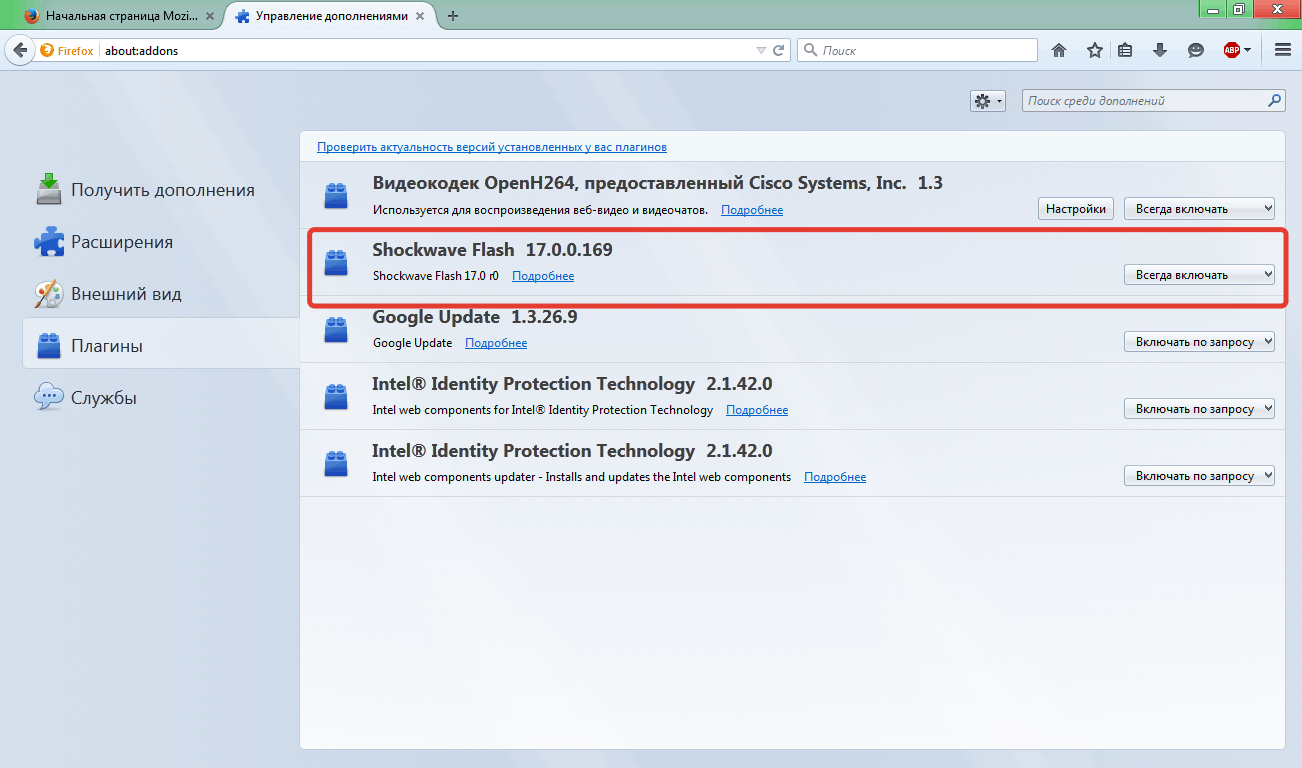
Если после проделанных действий Flash Player так и не заработал, остается вариант полного удаления плагина с компьютера со всеми «хвостами» и новой установки.
Для удаления плагина рекомендуется воспользоваться бесплатной утилитой Uninstall Flash Player, с помощью которой можно удалить Flash Player и все следы, которые он мог оставить за собой на протяжении всего времени работы на компьютере.
Следом скачайте и установите свежую версию Flash Player по ссылке в конце статьи.
После всех произведенных манипуляций, у вас будет установлена самая свежая версия Flash Player, которая будет радовать вас своей стабильностью работы.
Скачать Adobe Flash Player бесплатно
Загрузить программу с официального сайта

